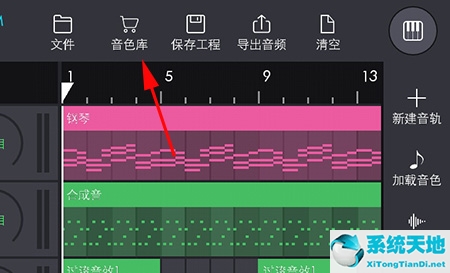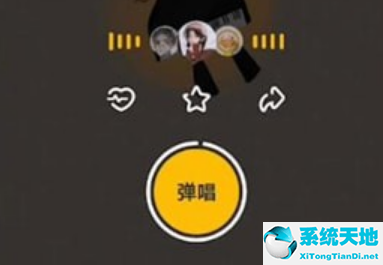Windows作为操作系统平台有许多功能。其中之一是操纵文件和目录。用户界面年代差不多,很难说直观。另一个非常有用的东西是系统搜索。因为有了文件索引,在本地驱动器中搜索模糊文件就不会枯燥了。
如果你想知道它是如何工作的,以及如何在必要时禁用它,请务必查看继续阅读并了解。
Windows 10中应该允许分区文件索引吗?
什么是“允许此驱动器上的文件索引内容.”刻薄?
即使Windows 10是新狗,这个技能已经成为Windows的一部分。文件的内容索引是一个老功能,为了加快本地文件的搜索过程,已经完全实现了该功能。回到过去,由于不同的工作流程,
这是一个非常方便的选择。但是,现在我们可以因为索引时间的不完善而质疑它是否有用或者是否真的拖慢了系统。这里我们指的是日常用户,不是企业。
Windows 10比以前的迭代做得更好,专注于你经常使用和访问的文件。因此,这应该不是一个问题,因为它是默认启用的,并且严格关注某些目录,而不是给定分区中的每个给定文件。但是它是如何工作的呢?
它基本上扫描分区中包含的所有被访问的文件夹和子文件夹。然后,它将它们编入索引,下次搜索文件或文件夹时,搜索过程将会非常快。您经常使用和查找的文件越多,这个漂亮的功能就越有价值。
这个想法是在PC空闲时索引文件,但对于一些用户来说情况并非如此。也就是说,他们中的一些人在启动时报告他们正在使用一些要求苛刻的应用程序,这当然会影响整体系统性能。另一方面,
在目录中找到那个有几万个文件的文件可能是一个缓慢的死亡体验,所以请记住这一点。
如何在给定分区上启用或禁用文件索引
默认情况下,所有类型的分区或驱动器都启用该功能。包括连接到Windows 10 PC的外部分区。禁用它尽可能简单。只需导航到这台电脑或文件浏览器,右键单击手头的分区,并打开属性。
接下来要做的是取消选中“允许此驱动器上的文件除了文件属性之外还有索引内容”复选框。或者这是一步一步的解释:
1.打开这台电脑或文件浏览器。
2.右键单击分区以减轻索引并打开属性。
3.取消选中“允许此驱动器上的文件除文件属性外还有索引内容”框,并重新启动电脑。
就这么简单。您可以做的另一件好事是选择性索引。这意味着索引将集中在您选择的目录中,不会影响您的硬盘或处理能力。您可以选择特定的文件类型进行索引(如果您有许多照片,这可能会很有用)。
此外,如果您认为子目录或文件扩展名是多余的,您可以排除它们。
在这里可以找到这些选项:
1.在Windows搜索栏中,键入索引并打开索引选项。
2.单击修改选择您经常访问的目录。
3.单击高级,然后选择文件类型选项卡。
4.通过选中复选框来选择要索引的文件类型(或取消选中您认为不必要的文件类型)。
5.确认更改并重启电脑。
这样,我们就可以结束这篇文章了。如果你想添加一些有趣的东西,我们建议你在下面的评论区添加。